将 files.encoding 设为 UTF-8 可解决乱码问题:通过设置界面搜索 files.encoding 并选择编码,或在 settings.json 中添加 "files.encoding": "utf8" 实现全局配置,支持按语言单独设置,如 "[python]": { "files.encoding": "utf8" };可点击右下角编码状态重新以指定编码打开文件,确认后固定编码避免重复问题。
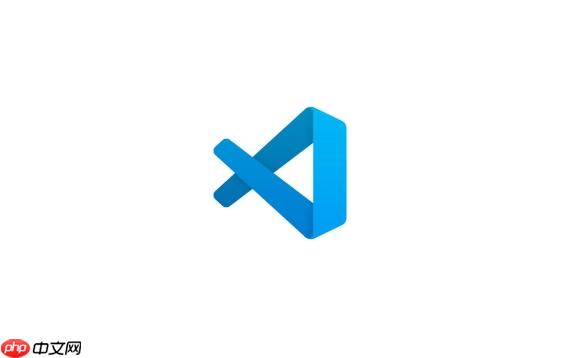
在 VSCode 中设置文件的默认编码,主要是通过修改配置文件或使用右下角状态栏快速切换来实现。重点是将 "files.encoding" 设置为你需要的编码格式,比如 UTF-8。
通过设置界面配置默认编码
这是最简单的方式,适合大多数用户:
- 打开 VSCode,点击左下角的 齿轮图标(“管理”)→ “设置”
- 在搜索框中输入 files.encoding
- 点击下拉菜单,选择你希望的默认编码,例如 UTF-8
这样所有新打开或未指定编码的文件都会尝试以该编码读取。
通过 settings.json 手动配置
如果你需要更精确控制,可以直接编辑配置文件:

传媒企业网站系统使用热腾CMS(RTCMS),根据网站板块定制的栏目,如果修改栏目,需要修改模板相应的标签。站点内容均可在后台网站基本设置中添加。全站可生成HTML,安装默认动态浏览。并可以独立设置SEO标题、关键字、描述信息。源码包中带有少量测试数据,安装时可选择演示安装或全新安装。如果全新安装,后台内容充实后,首页才能完全显示出来。(全新安装后可以删除演示数据用到的图片,目录在https://
- 打开命令面板(Ctrl + Shift + P 或 Cmd + Shift + P)
- 输入并选择 Preferences: Open Settings (JSON)
- 在打开的 settings.json 文件中添加或修改:
保存后,这个设置会全局生效。你也可以为特定语言单独设置,比如:
"[python]": { "files.encoding": "utf8" }注意文件的实际编码与识别
VSCode 有时会自动检测编码,特别是遇到中文乱码时,可以:
- 查看窗口右下角显示的当前编码(如 UTF-8、GBK 等)
- 点击它,选择“重新以指定编码打开”,临时解决乱码问题
- 确认后可在 settings.json 中固定该编码,避免重复操作
基本上就这些。设置好之后,新建或打开文件时就会优先使用你设定的编码,减少乱码问题。不复杂但容易忽略。





























